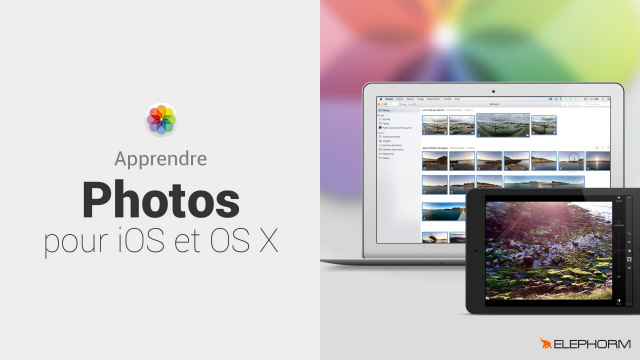Optimisation des Retouches Photos avec Copier-Coller
Apprenez comment copier-coller des ajustements dans l'application Photos pour optimiser vos retouches.
Interface
Organisation









Ajuster















Création






Partage









Conclusion
Détails de la leçon
Description de la leçon
Les fonctions de copier-coller dans l'application Photos sont souvent sous-estimées. Pourtant, elles peuvent considérablement améliorer votre flux de travail en matière de retouches d'images. Cette leçon vous montre comment copier des ajustements effectués sur une image et les appliquer à d'autres photos en quelques clics. Bien que la méthode actuelle ne permette pas encore de coller des ajustements sur plusieurs photos simultanément, cette fonctionnalité offre déjà une souplesse significative pour les séries de photos ou les rafales.
En suivant cet exemple, où nous basculons une image en noir et blanc puis copions cet ajustement sur d'autres images, vous comprendrez non seulement les bases, mais aussi les limitations actuelles et les améliorations futures possibles de l'application. La démonstration inclut également des ajustements plus complexes comme la clarté d’une image.
Objectifs de cette leçon
Les objectifs de cette vidéo comprennent :
- Comprendre l'utilisation des fonctions de copier-coller pour les ajustements d'images
- Apprendre à optimiser le flux de travail dans Photos
- Découvrir les limitations actuelles et les futures améliorations potentielles
Prérequis pour cette leçon
Pour suivre cette vidéo, il est recommandé d'avoir :
- Des notions de base en retouche photo
- Une familiarité avec l'application Photos d'Apple
Métiers concernés
Les professionnels concernés par cette technique incluent :
- Photographes
- Graphistes
- Concepteurs de contenu numérique
Alternatives et ressources
Des alternatives à l'application Photos incluent :
- Adobe Lightroom
- Affinity Photo
- GIMP
Questions & Réponses